Программа для разработчиков классических приложений для Windows
Вы можете получить подробные отчеты телеметрии и аналитические отчеты, позволяющие узнать, как выполняются классические приложения Windows с помощью новой программы классических приложений Windows. Чтобы просмотреть эти отчеты, перейдите в Центр >партнеров Аналитика панель мониторинга> классических приложений Windows и щелкните "Обзор".
Нет платы за доступ к этим данным, все, что вам нужно сделать, заключается в регистрации и принятии соглашения о программе классического приложения Windows, а затем отправить подписанный файл с помощью того же сертификата, который использовался для подписи исполняемых файлов приложения.
Присоединение к программе классических приложений Windows
Если у вашей организации уже есть учетная запись Центра партнеров: войдите в учетную запись Центра партнеров (используя учетную запись Майкрософт, связанную с владельцем учетной записи) и перейдите на страницу "Программы" (в параметрах учетной записи или в меню навигации слева). В разделе "Программа классических приложений Windows" нажмите кнопку "Начать работу ", чтобы присоединиться к программе без дополнительных затрат. Если у вас есть клиент Azure AD, связанный с учетной записью Центра партнеров, пользователи, которые вы добавили, смогут получить доступ к программе классических приложений Windows. В ближайшее время мы позволим вам задать более детальный доступ для этой программы.
Совет
Если у вашей компании есть учетная запись Центра партнеров, но у вас нет доступа к ней, попросите администратора добавить вас в качестве пользователя. Обратите внимание, что только владелец учетной записи может присоединиться к программе классических приложений Windows.
Если у вашей компании нет учетной записи Центра партнеров: вы можете зарегистрироваться в программе классических приложений Windows напрямую без затрат. В ближайшее время мы предоставим возможность связать клиент Azure AD с вашей учетной записью , чтобы другие пользователи в вашей компании также могли войти.
Добавление классических приложений
После присоединения к программе необходимо добавить классические приложения Windows на панель мониторинга, чтобы мы могли начать отображать отчеты аналитики.
Мы используем подписывание кода для установления удостоверения вашей компании и получения аналитики для опубликованных приложений.
Мы предоставим вам файл и попросите подписать его с помощью одного и того же допустимого, не просроченного, без отзыва сертификатов подписывания кода, которые вы используете для подписи классических приложений. После этого вы отправите подписанный файл на панель мониторинга. Это позволяет нам знать, что все классические приложения, подписанные с тем же сертификатом, принадлежат вашей учетной записи. Мы не используем сведения о сертификате для других целей.
Важно!
Если вы выпускаете новое классическое приложение, вам не нужно повторять этот процесс. После отправки подписанного файла мы автоматически определим все новые приложения, подписанные с тем же сертификатом, и мы автоматически получим аналитику для этих продуктов. Кроме того, вам не нужно распространять предоставленный файл в приложениях или отправлять любое сопоставление для продуктов.
Добавление одного или нескольких классических приложений
- На панели мониторинга выберите " Добавить классические приложения".
- На следующей странице скачайте файл с подписью, выбрав "Скачать файл", а затем сохраните его на компьютере.
- Подписывание файла, скачаного с помощью того же сертификата подписи кода, который используется для проверки подлинности классических приложений. Для подписывания этого файла можно использовать SignTool.exe (доступно в Microsoft Visual Studio и в составе пакета SDK для Windows). Дополнительные сведения об этом процессе описаны ниже.
- Отправьте файл, который вы только что подписали, перетащив его в поле (или щелкните, чтобы просмотреть файлы).
- Нажмите кнопку "Отправить ", чтобы завершить процесс.
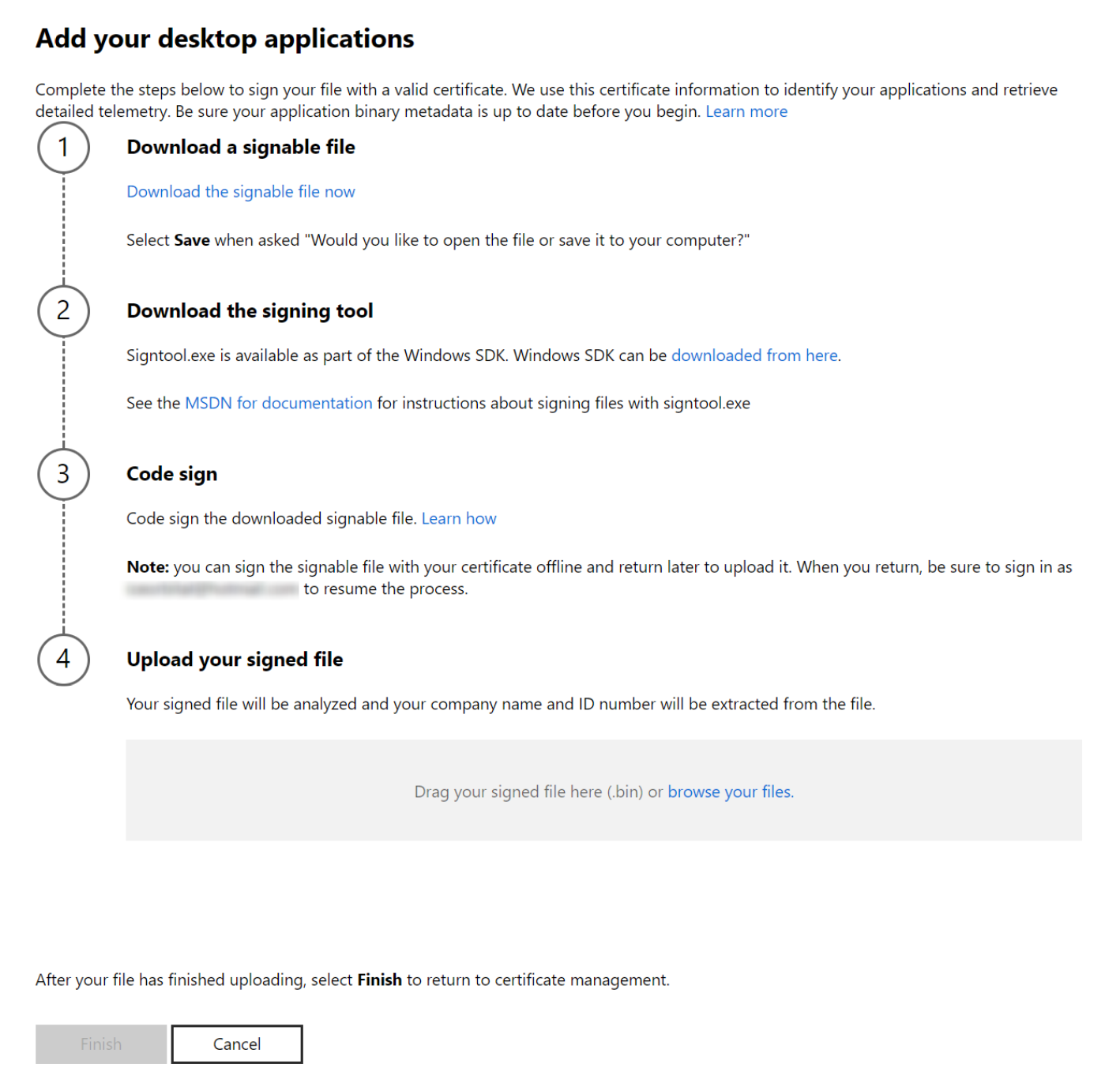
При использовании нескольких сертификатов подписывания кода можно повторить описанные выше действия для каждого сертификата. Вы можете скачать, подписать и отправить файл для каждого текущего сертификата, используемого для подписывания приложений. Однако для каждого скачаированного файла можно использовать только один сертификат.
После выполнения этих действий мы определим, какие классические приложения Windows подписаны с тем же сертификатом, который использовался для подписи файла. В большинстве случаев мы начнем отображать аналитические отчеты в течение 48 часов, хотя иногда это может занять немного больше времени.
С помощью signtool.exe подписать скачанный файл
Корпорация Майкрософт предоставляет средство для подписывания файлов, SignTool.exe с помощью Visual Studio и в пакете SDK для Windows. Это средство можно использовать для выполнения и проверки процесса подписывания кода. Дополнительные сведения о SignTool.exe доступны здесь.
Ниже приведены два из наиболее распространенных способов использования этого средства для подписывания файла, который можно подписать.
Если у вас есть доступ к сертификату подписи кода в виде PFX-файла :
signtool sign /f MyCert.pfx /p MyCertPassword /v SignableFile.bin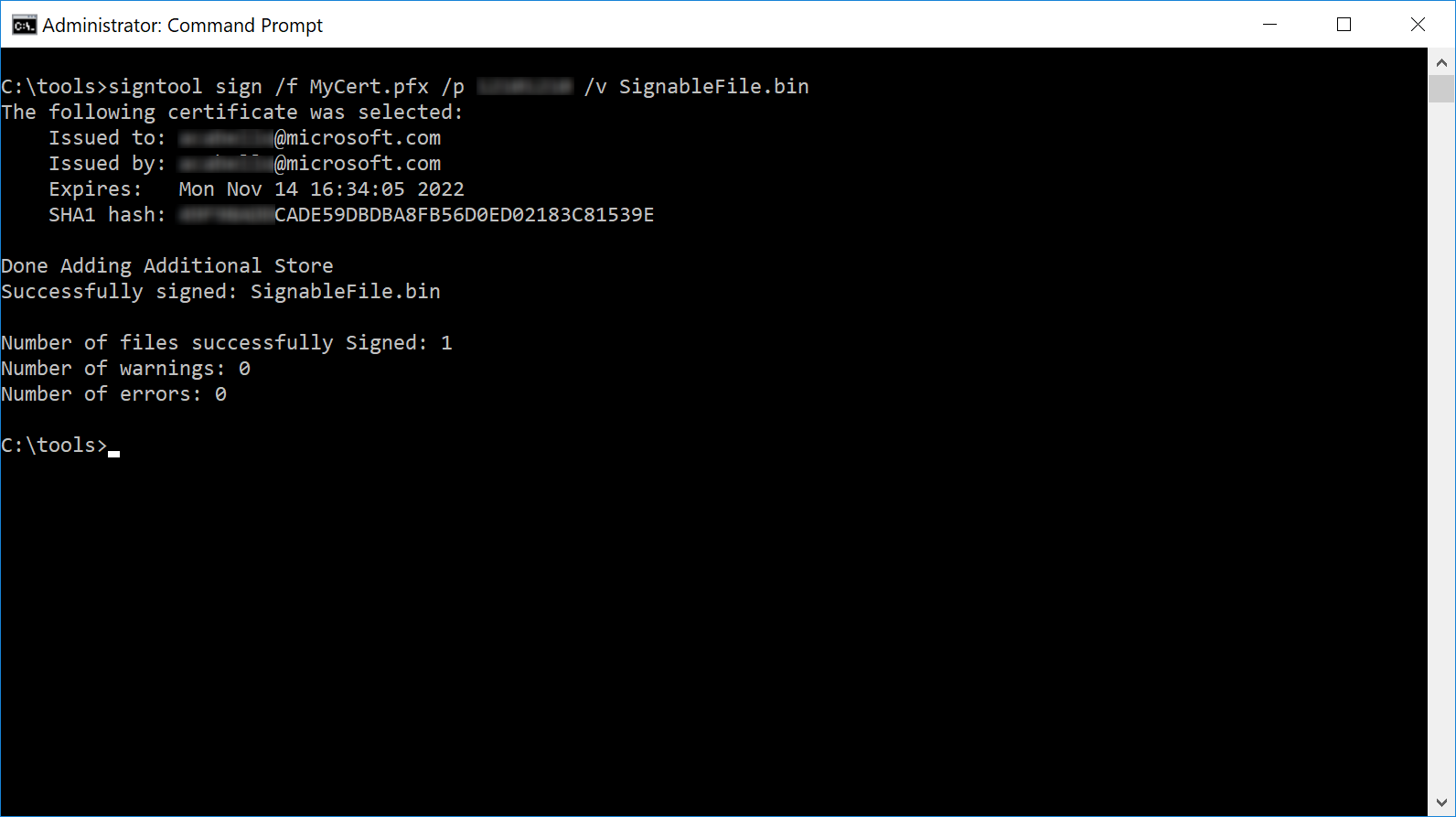
Если сертификат подписи кода доступен в локальном хранилище сертификатов:
Signtool sign /v /s MY /n CertSubjectName SignableFile.bin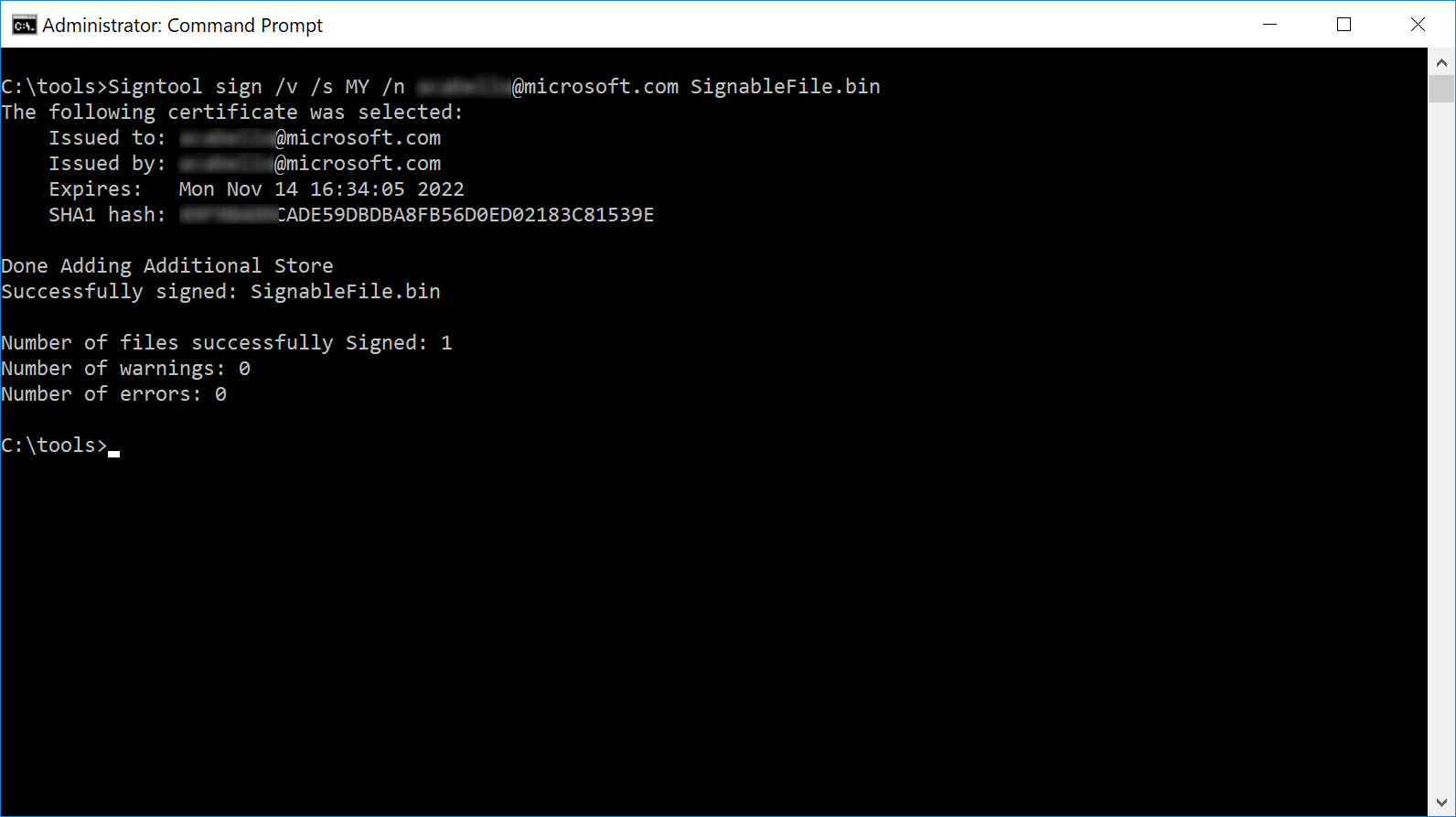
Подписав файл, вы можете убедиться, что он успешно подписан с допустимым сертификатом со следующими параметрами:
signtool verify /a SignableFile.bin
Просмотр аналитических данных
После отправки подписанных файлов и определения классических приложений панель мониторинга отобразит обзор приложений вместе с ключевыми метриками.
Данные телеметрии будут отображать сведения о работоспособности, такие как сбои для каждого приложения, связанного с вашим сертификатом. Панель мониторинга отобразит обзор приложений вместе с ключевыми метриками. Вы можете выбрать любое приложение, чтобы просмотреть отчет о работоспособности, установить отчет и блокировать отчет на панели мониторинга. Вы также можете получить аналитические данные программным способом с помощью API аналитики Microsoft Store.
Примечание.
Если мы обнаруживаем, что метаданные приложения были обновлены для использования нового имени, мы начнем сообщать о новых данных под новым именем. Исторические данные, связанные со старым именем, будут сохранены в течение 30 дней.
Аналитика не будет доступна для приложения, пока он не будет установлен на не менее 100 устройств.
Отчет о работоспособности
Отчет о работоспособности позволяет получать данные, связанные с производительностью и качеством приложения, включая сбои и неответствующие события. При необходимости можно просматривать трассировки стека и /или CAB-файлы для дальнейшей отладки.
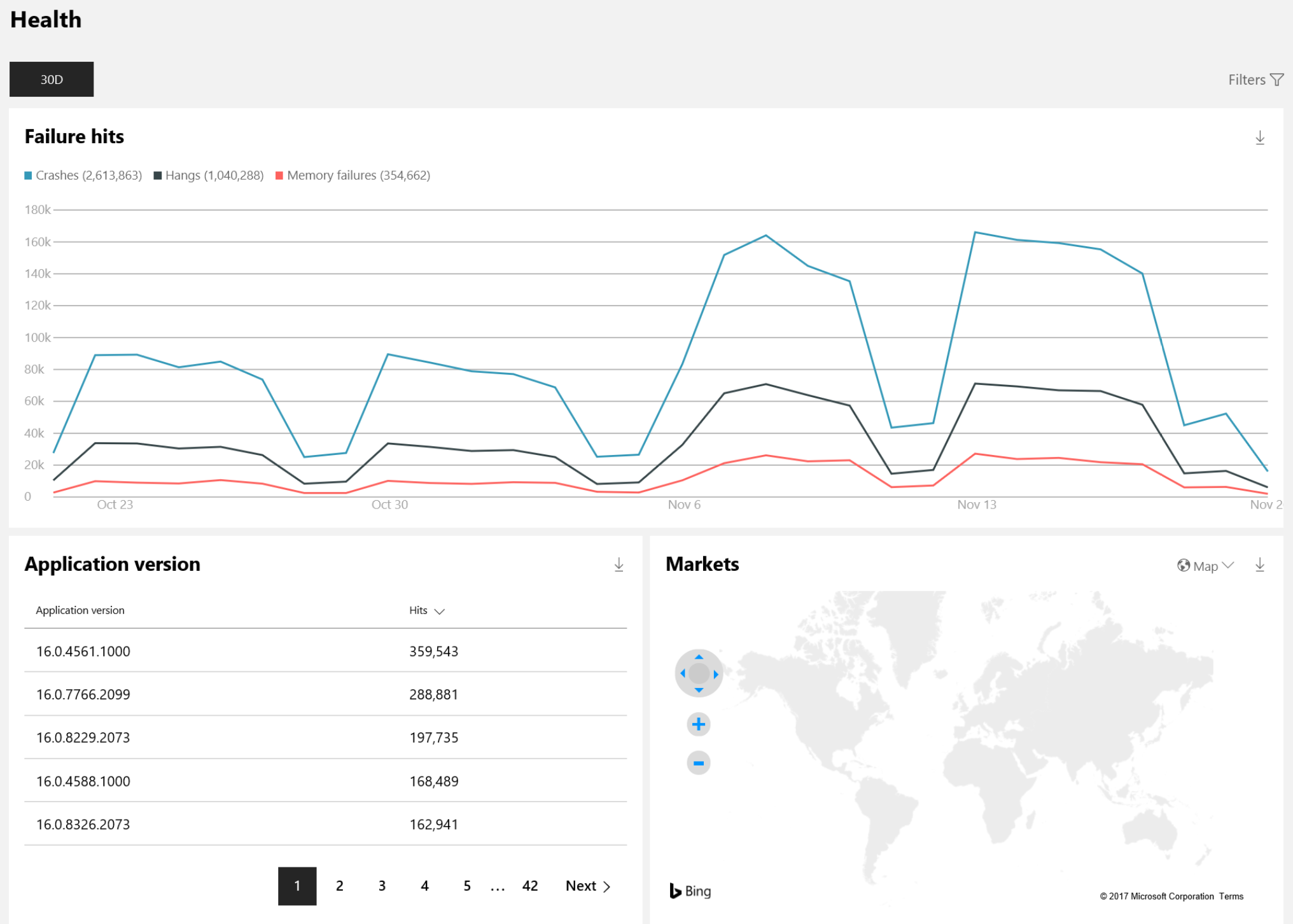
Вы можете фильтровать данные несколькими способами, что позволяет выполнять следующие действия.
- Просмотр сводки всех типов сбоев, отсортированных по количеству попаданий
- Детализация по определенному сбою и скачивание трассировок стека для более быстрой отладки проблемы
- Сравнение нового выпуска приложения с предыдущими выпусками
- Просмотр данных о работоспособности в агрегированной или по регионам, что позволяет изолировать проблемы, относящиеся к региону.
- Сравнение производительности классических приложений в версиях Windows или конкретной версии, например последней версии Windows 10.
- Просмотр сведений о работоспособности для одного конкретного исполняемого файла, включенного в приложение
Выберите "Отправить символы" в верхней части таблицы "Сбои", чтобы отправить файл .zip, содержащий файлы символов приложения. Эти файлы символов индексируются и используются для создания более точных трассировок стека. Типы файлов символов в .zip должны быть PDB, .dll или .exe. После успешной отправки файла .zip вы увидите меньше ! Неизвестные значения новых сбоев в списке сбоев приложения в течение примерно 5 дней.
Устанавливает отчет
Отчет "Установка" позволяет узнать, сколько устройств было установлено приложение в течение любого указанного дня, а среднее количество устройств каждой версии приложения было установлено за последние 30 дней.
Вы можете фильтровать данные несколькими способами, что позволяет выполнять следующие действия.
- Просмотр сводки по установкам, отсортированных по популярности
- Сравнение нового выпуска приложения с предыдущими выпусками
- Просмотр данных установки в агрегированной или по регионам
- Сравните производительность классических приложений в версиях Windows или в определенной версии, например последнюю версию Windows 10 или выпуски программы предварительной оценки Windows Fast and Slow
Отчет блоков приложений
Отчет о блоках приложений позволяет просматривать сведения о устройствах с Windows 10, на которых ваше приложение влияет на обновления Windows 10. Вы можете увидеть, сколько устройств влияет на данный день, а также среднее количество устройств за последние 30 дней.
Типы блоков обновления включаются следующим образом:
| Категория | Проблема | Описание | Руководство, предоставленное пользователям |
|---|---|---|---|
| Потенциальный осадок | Блокировка обновления | Приложение не будет работать в новой версии выпуска ОС. Во время установки необходимо выполнить действие пользователя, чтобы продолжить обновление. | Удалите приложение перед обновлением и проверка с разработчиком для совместимой версии приложения. |
| Временный осадок | Может блокировать обновление. Необходимо протестировать приложение. | Корпорация Майкрософт изучает проблемы обновления, связанные с этим приложением. Обновление не будет развернуто для пользователей, которые могут быть затронуты. | Удалите приложение перед обновлением и проверка с разработчиком для совместимой версии приложения. |
| Уведомление среды выполнения | Может не работать правильно в новой версии выпуска ОС, но не будет блокировать обновление. | Приложение не будет препятствовать обновлению, но обнаружены проблемы, которые могут препятствовать его правильному функционированию в новой версии ос. | Для продолжения обновления не требуется никаких действий, но при необходимости не забудьте протестировать приложение в новой версии ОС и проверка с разработчиком для совместимой версии. |
Получение аналитических данных с помощью API аналитики Microsoft Store
API аналитики Microsoft Store позволяет программным способом извлекать данные аналитики для приложений, добавленных в учетную запись.
Этот API предлагает следующие методы, относящиеся к программе классических приложений Windows:
- Устанавливает
- Сбои
- Сведения о сбое
- Трассировка стека
- CAB-файл
- Блоки обновления
- Сведения о блоке обновления
Дополнительные сведения об использовании этого API см. в разделе "Аналитика доступа" с помощью служб Store.
Управление метаданными классического приложения
Мы используем имя файла, версию файла, имя продукта и метаданные версии продукта в исполняемых файлах для вывода логических групп исполняемых файлов в приложения. Если исполняемые файлы не имеют точных метаданных, они могут отображаться вместе под неизвестным именем приложения, или имя приложения по умолчанию будет иметь отдельное имя исполняемого файла.
Сохранение метаданных приложений и файлов в актуальном состоянии помогает убедиться, что они представлены правильно на панели мониторинга. Вот несколько рекомендаций.
- Используйте сертификат, чтобы подписать каждый исполняемый файл, который вы хотите просмотреть в отчете аналитики, а не только исполняемые файлы установки.
- Укажите согласованное имя продукта и сведения о версии продукта для всех исполняемых файлов, принадлежащих одному приложению (т. е. "Мое приложение"). Если некоторые исполняемые файлы распределены с несколькими приложениями, присвойте им уникальные имена (т. е. общие компоненты), чтобы вы могли видеть аналитику для этих исполняемых файлов отдельно от приложений, с которыми они были распределены.
- Каждый раз, когда вы вносите изменения в метаданные, вы можете увидеть новую запись для приложения на панели мониторинга. При внесении изменений новые входящие данные телеметрии будут отражать изменения, но старые данные телеметрии по-прежнему будут отображаться как неизвестное приложение.
- При изменении файла обязательно обновите номера версий приложения и версий продукта.
Совет
Используйте ресурсы VERSIONINFO, чтобы задать fileDescription, FileVersion, ProductName и ProductVersion для файлов и приложений. В следующем примере определяется ресурс VERSIONINFO :
#define VER_PRODUCTNAME_STR "Sample App" #define VER_PRODUCTVERSION 3,10,349,0 #define VER_PRODUCTVERSION_STR "3.10.349.0\0" #define VER_FILEDESCRIPTION_STR "Sample File" #define VER_FILEVERSION 3,10,349,0 #define VER_FILEVERSION_STR "3.10.349.0\0" #define VER_COMPANYNAME_STR "XYZ Corp." #define VER_LEGALCOPYRIGHT_STR "Copyright \251 XYZ Corp." VS_VERSION_INFO VERSIONINFO FILEVERSION VER_FILEVERSION PRODUCTVERSION VER_PRODUCTVERSION FILEFLAGSMASK VER_FILEFLAGSMASK FILEFLAGS VER_FILEFLAGS FILEOS VER_FILEOS FILETYPE VER_FILETYPE FILESUBTYPE VER_FILESUBTYPE BEGIN BLOCK "StringFileInfo" BEGIN BLOCK "040904E4" BEGIN VALUE "ProductName", VER_PRODUCTNAME_STR VALUE "ProductVersion", VER_PRODUCTVERSION_STR VALUE "FileDescription", VER_FILEDESCRIPTION_STR VALUE "FileVersion", VER_FILEVERSION_STR VALUE "CompanyName", VER_COMPANYNAME_STR VALUE "LegalCopyright", VER_LEGALCOPYRIGHT_STR END END END
Добавление пользователей учетной записи и управление ими
Azure Active Directory можно использовать для добавления дополнительных пользователей в учетную запись программы классических приложений Windows и управления ими. Вы можете добавить отдельных пользователей, группы пользователей или приложения Azure AD, предоставляя каждую из них предопределенную роль (диспетчер или разработчик).
Связывание Azure Active Directory с учетной записью
Чтобы добавить пользователей учетной записи и управлять ими, необходимо сначала связать свою учетную запись с Azure Active Directory организации. Если ваша организация уже использует Office 365 или другие бизнес-службы от Майкрософт, у вас уже есть Azure AD. В противном случае вы можете создать новый клиент Azure AD без дополнительной платы.
Дополнительные сведения см. в статье "Связывание Azure Active Directory с учетной записью Центра партнеров". Хотя в этом разделе основное внимание уделяется программе разработчика приложений Windows, связывание клиента работает так же, как и в программе классических приложений Windows.
Добавление пользователей, групп и приложений Azure AD в учетную запись
После настройки сопоставления Azure AD можно добавить пользователей, перейдя в раздел "Пользователи" в разделе "Параметры учетной записи". Каждому пользователю назначается роль, которая определяет доступ к учетной записи. Вы также можете добавить группы пользователей и приложений Azure AD, чтобы предоставить им доступ к учетной записи Центра партнеров. Дополнительные сведения о добавлении пользователей см. в статье "Добавление пользователей, групп и приложений Azure AD".
Каждому пользователю, группе или приложению Azure AD, добавляемой в учетную запись, должна быть назначена роль. Этот процесс описан в разделе "Настройка ролей" или пользовательских разрешений для пользователей учетной записи. Однако обратите внимание, что для программы классических приложений Windows нет возможности назначать пользовательские разрешения или ограничивать доступ по продукту. Вместо этого каждому пользователю необходимо назначить одну из следующих стандартных ролей.
| Роль | Description |
|---|---|
| Manager | Может отправлять и удалять сертификаты и просматривать все аналитические данные. Имеет полный доступ к учетной записи, за исключением изменения финансовой информации. Это включает управление пользователями, но обратите внимание, что возможность создания и удаления пользователей в клиенте Azure AD зависит от разрешения учетной записи в Azure AD. То есть, если пользователю назначена роль диспетчера, но у него нет разрешений глобального администратора в Azure AD организации, они не смогут создавать новых пользователей или удалять пользователей из каталога (хотя они могут изменить роль учетной записи пользователя). Обратите внимание, что если ваша учетная запись связана с несколькими клиентами Azure AD, диспетчер не может просмотреть полные сведения для пользователя (включая имя, фамилию, адрес электронной почты восстановления паролей и то, является ли он глобальным администратором Azure AD), если они не вошли в тот же клиент, что и пользователь с учетной записью, которая имеет разрешения глобального администратора для этого клиента. Однако они могут добавлять и удалять пользователей в любом клиенте, связанном с учетной записью. |
| Среда разработки | Может просматривать приложения и сведения о сертификате, связанные с учетной записью, и просматривать отчет о работоспособности и установке. Не удается просмотреть финансовые сведения или параметры учетной записи. |
Вопросы и ответы
- Почему я не вижу никаких данных для приложения? Мы не будем отображать данные, пока не обнаруживаем достаточно пользователей для сбора значимых сведений. Если вы только что выпустили приложение, может потребоваться некоторое время, чтобы достичь этого минимального порога внедрения. Другая причина, по которой данные могут не отображаться, если вы не подписали файл с сертификатом для определенного приложения. Убедитесь, что вы отправляете файлы, подписанные с каждым сертификатом, используемым для подписывания приложений.
- Можно ли получить доступ к этим данным через API? Да, данные будут доступны через общедоступный API, когда программа доступна всем разработчикам.
- Что касается приложений с более старыми сертификатами? К сожалению, мы не поддерживаем отправку сертификатов, которые истекли или отозваны, даже если вы продлеваете их с тем же ключом.
- Почему я вижу приложение, которое я не распознаю? Если сертификат, используемый для входа в приложение, также используется другим пользователем в вашей компании для подписывания другого приложения, вы также увидите данные телеметрии для этого приложения. В будущем мы предоставим возможность скрыть приложения на панели мониторинга. Если ваша учетная запись компании присоединена к клиенту Azure AD, вы можете запросить администратора изменить разрешения пользователей, чтобы только определенные приложения были видимы для вас.
- Как предоставить отзыв об опыте или получить поддержку? Если вам нужна помощь, вы можете создать запрос на поддержку здесь. Чтобы поделиться своим отзывом , используйте ссылку "Отзывы " (в разделе "Параметры учетной записи") и выберите область "Аналитика ", чтобы сообщить нам, что вы думаете.
Обратная связь
Ожидается в ближайшее время: в течение 2024 года мы постепенно откажемся от GitHub Issues как механизма обратной связи для контента и заменим его новой системой обратной связи. Дополнительные сведения см. в разделе https://aka.ms/ContentUserFeedback.
Отправить и просмотреть отзыв по